Ištaisykite netinkamą PSK, pateiktą tinklo SSID sistemoje „Windows 10“.
Įvairios / / June 17, 2022

Wi-Fi šiais laikais yra visur. Sunku įsivaizduoti savo gyvenimą neprisijungus prie tinklo ir nenaršant internete. Internetui išpopuliarėjus, tinklo problemos tapo dažna problema. Viena iš tokių tinklo problemų yra klaidos pranešimas Neteisingas PSK, pateiktas tinklo SSID. Jums gali kilti klausimas, kas yra PSK skirtas tinklo SSID ir ką PSK reiškia tinkle? Kai prijungiate įrenginį prie tinklo, sugeneruojamas ir išsaugomas unikalus iš anksto bendrinamas raktas (PSK). Šis raktas naudojamas autentifikavimui, o kai negali patvirtinti jokio vartotojo, įvyksta neteisinga PSK klaida. Jei ir jūs susiduriate su ta pačia problema, esate tinkamoje vietoje. Pateikiame jums puikų vadovą dėl netinkamo PSK, pateikto tinklo SSID, kaip ištaisyti „Windows 10“ klaidą.

Turinys
- Kaip ištaisyti netinkamą PSK, pateiktą tinklo SSID sistemoje „Windows 10“.
- 1 būdas: pagrindinis trikčių šalinimas
- 2 būdas: atnaujinkite tinklo adapterio tvarkykles
- 3 būdas: vėl prisijunkite prie tinklo
- 4 būdas: prisijunkite prie tinklo rankiniu būdu
- 5 būdas: prisijunkite prie tinklo naudodami padidintą komandų eilutę
- 6 būdas: taisykite sistemos failus
Kaip ištaisyti netinkamą PSK, pateiktą tinklo SSID sistemoje „Windows 10“.
Tinklo SSID klaidos įjungimui gali būti daug priežasčių, dėl kurių pateiktas neteisingas PSK Windows 10. Kai kurie iš labiausiai tikėtinų yra paminėti žemiau.
- Sugadintos tinklo tvarkyklės
- Sugedęs maršrutizatorius arba modemas
- Tinklo profilio problemos
- Virusų ir kenkėjiškų programų ataka
- Pasenusi Windows
Sužinoję, kas yra PSK numatyta tinklo SSID ir ką PSK reiškia tinkle ir ką sukelia šią problemą, tęskime vadovą Neteisingas PSK, pateiktas tinklo SSID, kaip pataisyti „Windows 10“ klaida. Pradėsime nuo kelių pagrindinių trikčių šalinimo metodų, kurie gali išspręsti problemą.
1 būdas: pagrindinis trikčių šalinimas
Štai keletas pagrindinių trikčių šalinimo metodų, kuriuos turėtumėte atlikti prieš pereidami prie kitų metodų. Jie gali ištaisyti klaidą.
1. Iš naujo paleiskite kompiuterį: Dažnai rekomenduojama reguliariai iš naujo paleisti kompiuterį. Jis gali išspręsti daugybę su sistema susijusių klaidų ir kitų nedidelių problemų. Tai gali išspręsti problemą. Vykdykite mūsų vadovą Kaip iš naujo paleisti arba perkrauti „Windows“ kompiuterį norėdami iš naujo paleisti kompiuterį.

2. Iš naujo paleiskite maršrutizatorių ir modemą: Gali būti, kad ši problema kyla dėl sugedusio maršrutizatoriaus ir modemo. Pabandykite juos paleisti iš naujo ir taip pat patikrinkite, ar galite prie jų prijungti kitus įrenginius, ar ne. Jei susiduriate su ta pačia problema su kitais įrenginiais, problemą gali sukelti jūsų maršrutizatorius ir modemas. Vadovaukitės mūsų vadovu iš naujo paleiskite maršrutizatorių arba modemą.

3. Atnaujinkite „Windows“: „Windows 10“ kompiuteris gali susidurti su daugybe problemų ir klaidų, jei jis neatnaujintas. „Microsoft“ reguliariai išleidžia „Windows“ naujinimus, kad pašalintų klaidas ir kitas problemas. Galite patikrinti ir atnaujinti „Windows“ vadovaudamiesi mūsų vadovu Kaip atsisiųsti ir įdiegti naujausią Windows 10 naujinimą.

2 būdas: atnaujinkite tinklo adapterio tvarkykles
Jei naudojate sugadintas tinklo adapterio tvarkykles, dėl tinklo SSID klaidos galite susidurti su neteisingu PSK. Tai gali sukelti keletą su tinklu susijusių problemų jūsų kompiuteryje. Norėdami tai išspręsti, galite atnaujinti tinklo adapterio tvarkykles vadovaudamiesi mūsų vadovu Norėdami atnaujinti tinklo adapterio tvarkykles sistemoje „Windows 10“..

Taip pat skaitykite: Kaip pašalinti tinklo ryšio problemas sistemoje „Windows 10“.
3 būdas: vėl prisijunkite prie tinklo
Kartais tinklo nustatymai išlieka tokie patys net pakeitus slaptažodį. Jei neseniai pakeitėte tinklo slaptažodį, tai gali sukelti neteisingą PSK, pateiktą tinklo SSID klaidoje. Tai galite išspręsti ištrindami dabartinį tinklo profilį ir vėl prisijungę prie jo. Atlikite toliau nurodytus veiksmus, kad padarytumėte tą patį.
1. Paspauskite Windows + Iraktai vienu metu atidaryti Nustatymai.
2. Raskite ir spustelėkite Tinklas ir internetas nustatymą.

3. Kairiojoje srityje spustelėkite Bevielis internetas variantas.
4. Dešinėje pusėje spustelėkite Tvarkykite žinomus tinklus variantas. Po to pasirodys visų tinklų, prie kurių buvo prijungtas jūsų kompiuteris, sąrašas.

5. Pasirinkite Tinklas kurių negalite prijungti.
6. Dabar spustelėkite Pamiršk mygtuką. Tai ištrins tą tinklą iš sąrašo.
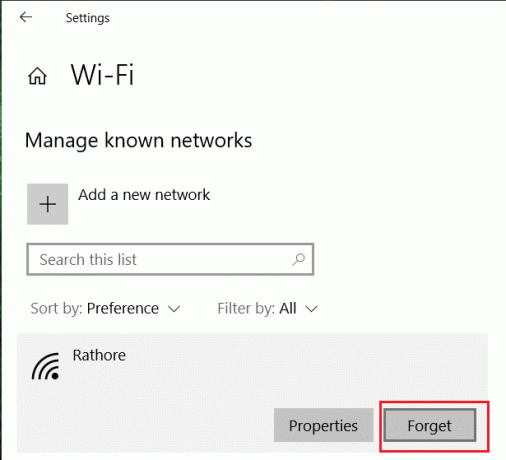
Dar kartą prisijunkite prie probleminio tinklo ir patikrinkite, ar jis veikia.
4 būdas: prisijunkite prie tinklo rankiniu būdu
Įprastas būdas ištaisyti neteisingą PSK, pateiktą tinklo SSID klaidai, yra rankiniu būdu prijungti tinklą prie kompiuterio. Šis metodas naudojamas, kai tinklas negali automatiškai prisijungti prie kompiuterio. Tai gali išspręsti problemą. Atlikite šiuos veiksmus, kad padarytumėte tą patį.
1. Paspauskite „Windows“ klavišas, tipas kontrolės skydelis ir spustelėkite Atviras.

2. Nustatyti Žiūrėti pagal > Didelės piktogramos, tada spustelėkite Tinklo ir dalinimosi centras.

3. Tada spustelėkite Nustatykite naują ryšį arba tinklą.
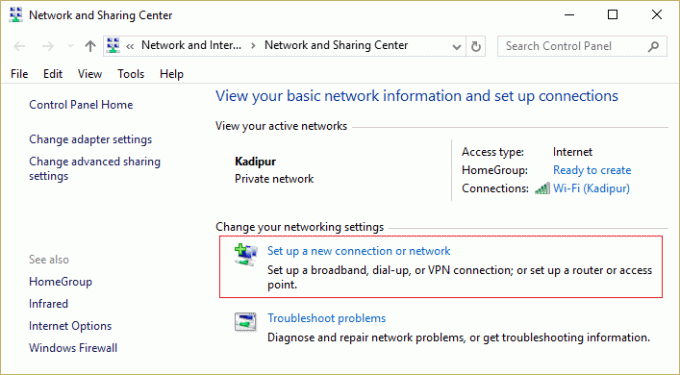
4. Pasirinkite Prisijunkite prie interneto parinktį ir spustelėkite Vis tiek nustatykite naują ryšį.
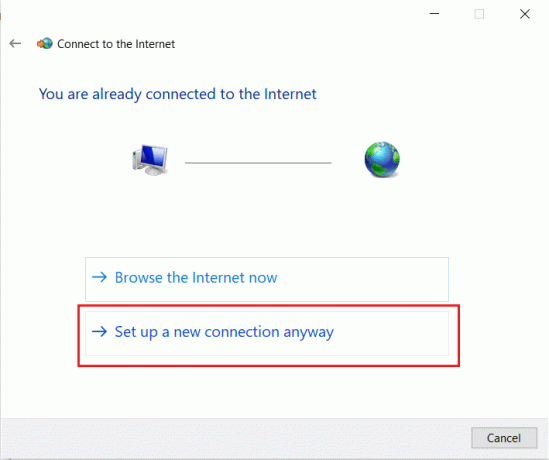
5. Dalyje Pasirinkite ryšio parinktį spustelėkite Rankiniu būdu prisijunkite prie belaidžio tinklo variantas.
6. Dabar skiltyje Įveskite norimo pridėti belaidžio tinklo informaciją atlikite šiuos veiksmus:
- Įveskite savo tinklo pavadinimą teksto laukelyje šalia Tinklo pavadinimas:
- Pasirinkite WPA2 – asmeninis iš šalia esančio išskleidžiamojo meniu Apsaugos tipas:
- Į Encprtytion tipas: pasirinkite AES.
Pastaba: Jūsų maršruto parinktuvas gali naudoti skirtingus saugos ir šifravimo nustatymus.
- Įveskite savo tinklo slaptažodį į teksto laukelį šalia Apsaugos raktas:
- Pažymėkite pažymėtą langelį Automatiškai paleiskite šį ryšį.
- Pažymėkite pažymėtą langelį Prisijunkite, net jei tinklas netransliuoja.
7. Galiausiai spustelėkite Kitas mygtuką. Jūsų tinklas bus pridėtas rankiniu būdu.
Taip pat skaitykite:Pataisykite „Windows 10“ nerasta „WiFi“ tinklų
5 būdas: prisijunkite prie tinklo naudodami padidintą komandų eilutę
Jei vis tiek negalite prisijungti prie tinklo, kai įgalinate prisijungti rankiniu būdu, galite pabandyti naudoti padidintą komandų eilutę. Kai kurie vartotojai pranešė, kad šiuo metodu jiems pavyko išspręsti neteisingą PSK klaidą ir prisijungti prie savo tinklo. Atlikite toliau nurodytus veiksmus, kad padarytumėte tą patį.
1. Paspauskite „Windows“ klavišas, tipas komandinė eilutė ir spustelėkite Paleisti kaip administratorius.

2. Komandinėje eilutėje įveskite šią komandą ir paspauskite Enter. Bus sukurtas visų tinklo profilių sąrašas.
netsh wlan rodyti profilius

3. Sąraše raskite tinklo profilį, prie kurio nepavyksta prisijungti.
4. Įveskite šią komandą ir pakeiskite X profilio pavadinimu, kurį radote atlikdami 4 veiksmą. Paspauskite Enter, kad jį įvykdytumėte.
netsh wlan connect vardas = "X"
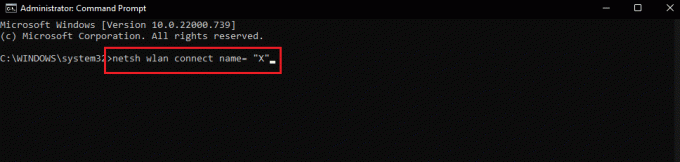
Taip pat skaitykite: Kaip iš naujo nustatyti tinklo nustatymus sistemoje „Windows 10“.
6 būdas: taisykite sistemos failus
Jei nė vienas iš būdų neveikia, virusas arba kenkėjiška programa gali sugadinti jūsų sistemos failus. Sugadinti sistemos failai gali sukelti problemų daugelyje programų ir netgi gali sukelti klaidų, pvz., Neteisingas PSK, numatytas tinklo SSID klaidai. Galite paleisti DISM ir SFC nuskaitymą, kad pataisytumėte sistemos failus, tai gali išspręsti problemą. Vykdykite mūsų vadovą Kaip taisyti sistemos failus „Windows 10“..

Rekomenduojamas:
- Pataisykite „Rocket League“ valdiklį, neveikiantį „Windows 10“.
- Ištaisykite „Outlook“, įstrigusį įkeliant profilį sistemoje „Windows 10“.
- Nepavyko pataisyti pasitikėjimo ryšio tarp šios darbo vietos ir pirminio domeno
- Ištaisykite „Hamachi VPN“ klaidą sistemoje „Windows 10“.
Tikimės, kad šis vadovas buvo naudingas ir jums pavyko tai pataisyti Tinklo SSID pateiktas neteisingas PSK klaida. Praneškite mums, kuris metodas jums buvo geriausias. Jei turite klausimų ar pasiūlymų, nedvejodami palikite juos komentarų skiltyje.



